
Inhaltsverzeichnis:
- Autor John Day [email protected].
- Public 2024-01-30 07:21.
- Zuletzt bearbeitet 2025-01-23 12:52.

Dies ist ein Gamecontroller (Kerbal-Space-Programm)
Schritt 1: Material:
-1 arduino pro mikro
-viele momentane Tasten (4NO Joystick, LED-Tasten …)
-Kippschalter
-2 Drehgeber
-USB-Kabel
-Box für alles
-Stromkabel
-Hub USB
- Werkzeuge (Bohrer, Schraubendreher, Lötkolben, …)
-alte USB-Tastatur *optional* (um weitere Tasten hinzuzufügen) (Schritt5)
-und natürlich Kerbal Space Program
Schritt 2: Platzierung der Tasten

Dieser Schritt ist sehr wichtig, da Ihr Controller ergonomisch sein muss
Ich empfehle Ihnen, Prototypen auf Karton zu machen, um verschiedene Platzierungen von Knöpfen auszuprobieren
Schritt 3: Löcher bohren

Wenn Sie mit der Platzierung der Knöpfe zufrieden sind, machen Sie mit einem Bleistift Markierungen und bohren Sie dann Löcher auf den richtigen Durchmesser
Schritt 4: Löten

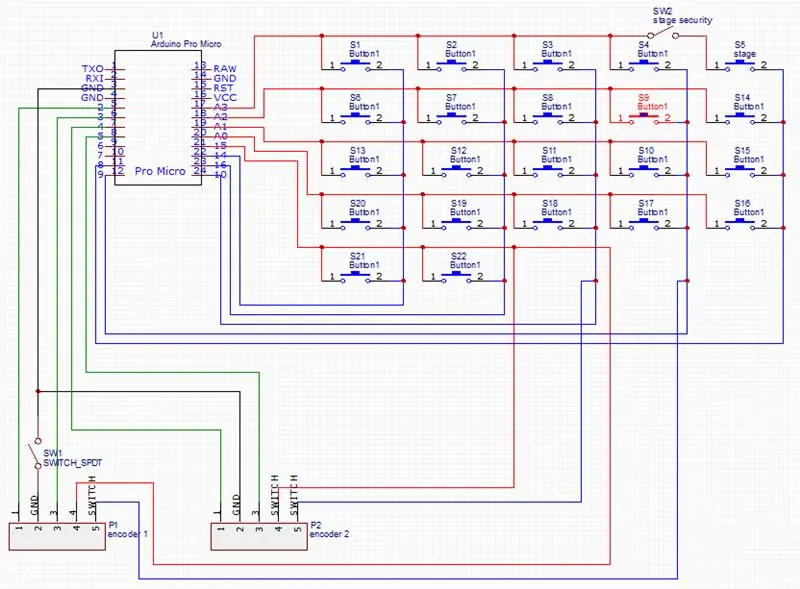
Setzen Sie die Tasten in die entsprechenden Löcher und beginnen Sie mit der Verdrahtung gemäß dem Schaltplan
Schritt 5: Weitere Tasten

*dieser Schritt ist optional*
Die Anzahl der Schaltflächen in einer Matrix ist begrenzt, daher gibt es eine Lösung:
Öffne eine alte USB-Tastatur und nimm die Platine hinein
Die elektronische Karte einer Tastatur hat mehrere Pins und wenn zwei Pins mit einem Draht verbunden sind, schreibt die Tastatur ein Zeichen, damit Sie alle Kombinationen ausprobieren können, um die Zeichen zu finden " 1, 2, 3, 4, 5, 6, 7, 8, Lautstärke+ und Lautstärke-"
Dann schweißen Sie die Knöpfe an die entsprechenden Pins und wenn es funktioniert, sollte jeder Knopf eine Nummer auf Ihrem Laptop schreiben.
Schritt 6: Drähte

wenn alles geschweißt ist, ist es fast fertig
Wir haben 3 USB-Kabel:
-1 für Arduino
-1 für die Tastaturkarte
-1 für die Lichtversorgung
Die Lösung besteht also darin, einen USB-Hub hinzuzufügen.
(der rosa Schaum ist hier, um zu isolieren, weil meine Box eine Metallbox ist).
Schritt 7: Skizze
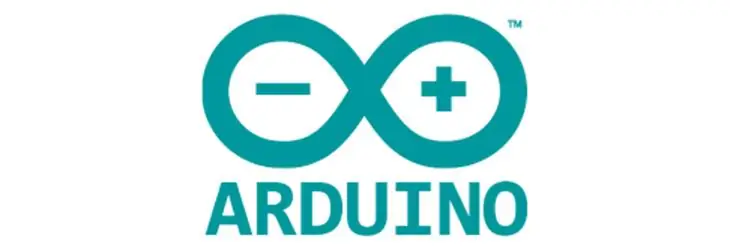
Ich habe die Arduino-Skizze nicht gemacht.
Die Skizze, die ich verwende, ist diese (es ist vom amstudio-Kanal, er hat eine Schaltflächenbox für ein anderes Spiel erstellt).
du brauchst hier auch eine Bibliothek
Schritt 8: Etiketten



Etiketten ausdrucken und auf die entsprechenden Schaltflächen kleben.
Schritt 9: Zuweisen
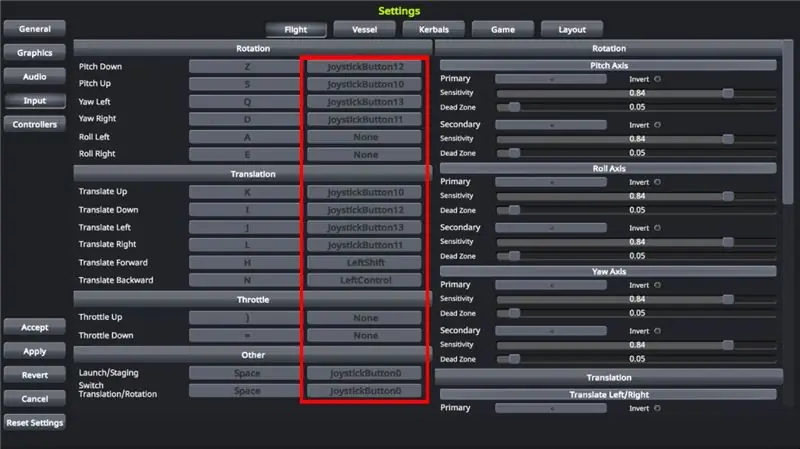
Schließen Sie den Controller an Ihren Computer an und überprüfen Sie mit "joytokey", dass alle Ihre Tasten funktionieren
Starten Sie dann KSP, gehen Sie in die Einstellungen, geben Sie ein und weisen Sie jeder Taste Ihres Controllers eine Funktion zu.
Schritt 10:

dieses projekt ist fertig wenn sie fragen haben, schreiben sie einen kommentar.
